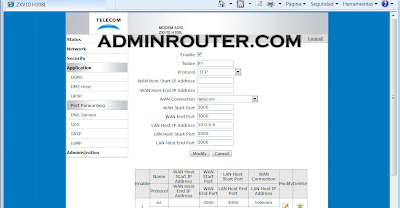Este es un modem router WiFI muy usado en
Argentina por Arnet, se entrega generalmente al pedir un modem con WiFI. Ahora explicare como entrar a su configuracion y luego abrir los puertos.
Este es el modem:

1- Abrir su navegador, preferente internet explorer, ya que con Chrome o Firefox no se carga bien la pagina. Si no carga bien intentar nuevamente, porque a veces no sale el menu de la izquierda.
2- ingresar la siguiente direccion
http://10.0.0.2/admin.html3- Colocar
Usuario: admin y
Contraseña: alvlgeddlEso es todo ya estamos adentro para configurarlo
 Abrir puertos ZTE ZXV10 H108L
Abrir puertos ZTE ZXV10 H108L1- En el menu de la izquierda vamos a
"Application" ->
"Port Forwarding"2- Seteamos los datos segun el puerto que queremos abrir:
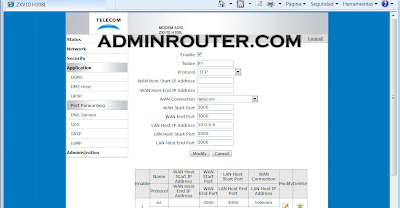 Enable:
Enable: Lo marcamos
Name: Cualquier nombre
Protocol: TCP AND UDP (si queremos abrir ambos)
WAN Host Start IP Address: Dejamos en blanco
WAN Host End IP Address: Dejamos en blanco
WAN Connection: Telecom
WAN Start Port: Puerto inicial, o el puerto que queremos abrir
WAN End Port: Puerto final, o el puerto que queremos abrir
LAN Host IP Address: IP local de la PC donde queremos abrir el puerto
LAN Host Start Port: Puerto inicial, o el puerto que queremos abrir
LAN Host End Port: Puerto final, o el puerto que queremos abrir
Podemos abrir un solo puerto o un rango de puerto
Hacemos click en Modify y listo ya estan abierto los puertos